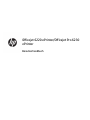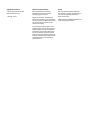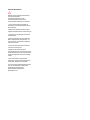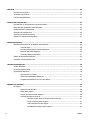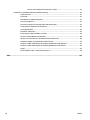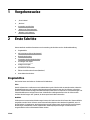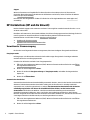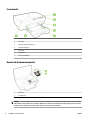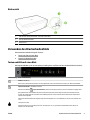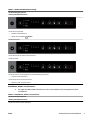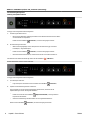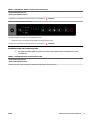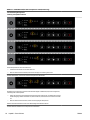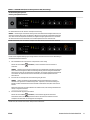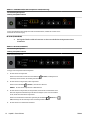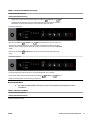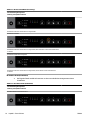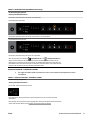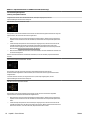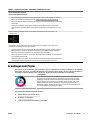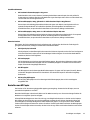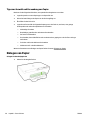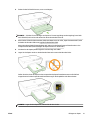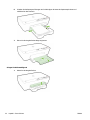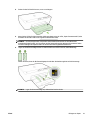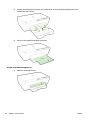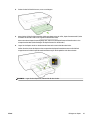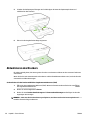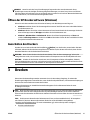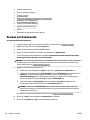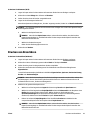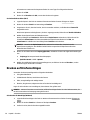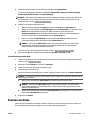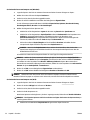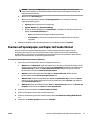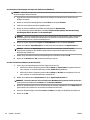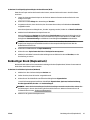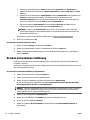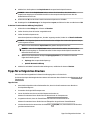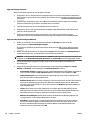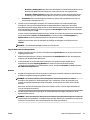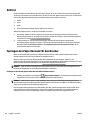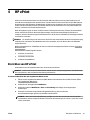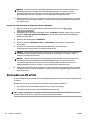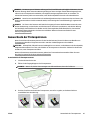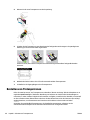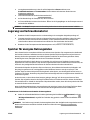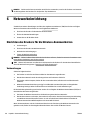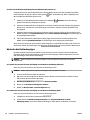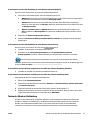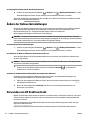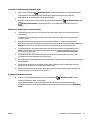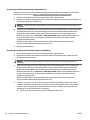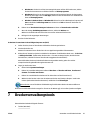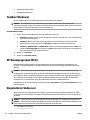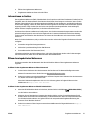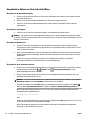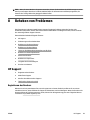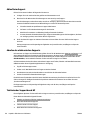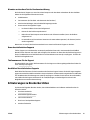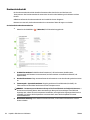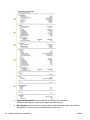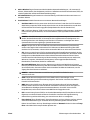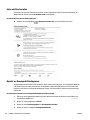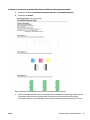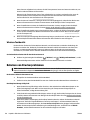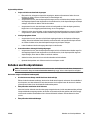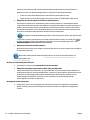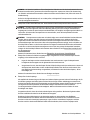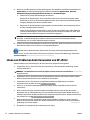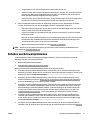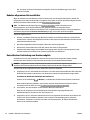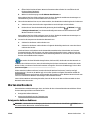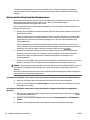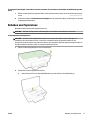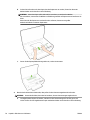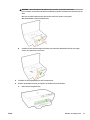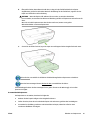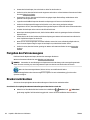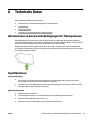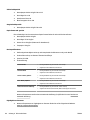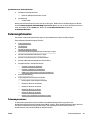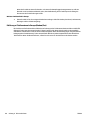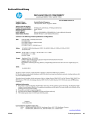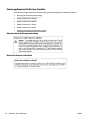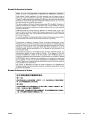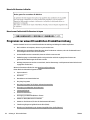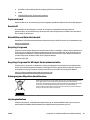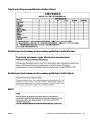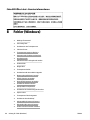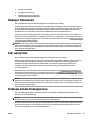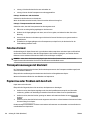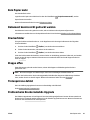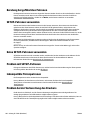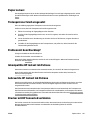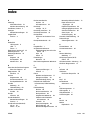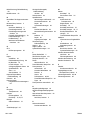Oicejet 6220 ePrinter/Oicejet Pro 6230
ePrinter
Benutzerhandbuch

Copyright-Informationen
© 2014 Copyright Hewlett-Packard
Development Company, L.P.
1. Ausgabe, 7/2014
Hinweise von Hewlett-Packard
Die in diesem Dokument enthaltenen
Informationen können ohne vorherige
Ankündigung geändert werden.
Alle Rechte vorbehalten. Vervielfältigung,
Adaption oder Übersetzung dieser Unterlagen
sind ohne vorherige schriftliche Genehmigung
von Hewlett-Packard nur im Rahmen des
Urheberrechts zulässig.
Für HP Produkte und Dienste gelten nur die
Gewährleistungen, die in den ausdrücklichen
Gewährleistungserklärungen des jeweiligen
Produkts bzw. Dienstes beschrieben werden.
Aus dem vorliegenden Dokument sind keine
weiter reichenden Gewährleistungsansprüche
abzuleiten. HP haftet nicht für technische oder
redaktionelle Fehler oder Auslassungen in
diesem Dokument.
Marken
Microsoft, Windows, Windows XP, Windows
Vista, Windows 7, Windows 8 und Windows 8.1
sind in den USA eingetragene Marken der
Microsoft Corporation.
ENERGY STAR und die ENERGY STAR Marke sind
in den USA eingetragene Marken.

Sicherheitsinformationen
Befolgen Sie bei Verwendung dieses Geräts
stets die grundlegenden
Sicherheitsvorkehrungen, um die
Verletzungsgefahr durch Brand oder
Stromschlag auf ein Minimum zu reduzieren.
1. Lesen und beachten Sie unbedingt die
Anweisungen in der Dokumentation, die dem
Drucker beiliegt.
2. Beachten Sie sämtliche auf dem Produkt
angebrachten Warnhinweise und Anweisungen.
3. Ziehen Sie vor dem Reinigen des Produkts
den Netzstecker.
4. Dieses Produkt darf nicht in der Nähe von
Wasser aufgestellt oder betrieben bzw. von
einer Person mit nassen Händen aufgestellt
oder bedient werden.
5. Stellen Sie das Produkt auf einer stabilen
und sicheren Unterlage auf.
6. Wählen Sie für das Produkt einen
geschützten Standort, an dem keine Personen
auf das Netzkabel treten oder darüber stolpern
können. Das Netzkabel darf nicht beschädigt
werden.
7. Wenn das Produkt nicht einwandfrei
funktioniert, lesen Sie weitere Informationen
im Abschnitt „Beheben von Problemen“.
8. Im Inneren des Produkts benden sich keine
Teile, die vom Endnutzer instand gesetzt
werden können. Überlassen Sie
Wartungsarbeiten qualiziertem
Wartungspersonal.


Inhaltsverzeichnis
1 Vorgehensweise ............................................................................................................................................ 1
2 Erste Schritte ................................................................................................................................................ 1
Eingabehilfen ......................................................................................................................................................... 1
HP EcoSolutions (HP und die Umwelt) ................................................................................................................... 2
Verwalten der Stromversorgung ......................................................................................................... 2
Optimieren der Druckerverbrauchsmaterialien .................................................................................. 3
Bauteile des Druckers ............................................................................................................................................ 3
Frontansicht ........................................................................................................................................ 4
Bereich für Verbrauchsmaterial .......................................................................................................... 4
Rückansicht ......................................................................................................................................... 5
Verwenden des Druckerbedienfelds ...................................................................................................................... 5
Tasten und LEDs auf einen Blick .......................................................................................................... 5
Legende für Bedienfeld-LEDs ............................................................................................................. 6
Grundlagen zum Papier ....................................................................................................................................... 17
Empfohlenes Papier für den Druck ................................................................................................... 18
Bestellen von HP Papier .................................................................................................................... 19
Tipps zur Auswahl und Verwendung von Papier .............................................................................. 20
Einlegen von Papier ............................................................................................................................................. 20
Aktualisieren des Druckers .................................................................................................................................. 26
Önen der HP Druckersoftware (Windows) ........................................................................................................ 27
Ausschalten des Druckers .................................................................................................................................... 27
3 Drucken ...................................................................................................................................................... 27
Drucken von Dokumenten ................................................................................................................................... 28
Drucken von Broschüren ...................................................................................................................................... 29
Drucken auf Briefumschlägen ............................................................................................................................. 30
Drucken von Fotos ............................................................................................................................................... 31
Drucken auf Spezialpapier und Papier mit Sonderformat .................................................................................. 33
Beidseitiger Druck (Duplexdruck) ........................................................................................................................ 35
Drucken mit maximaler Auösung ...................................................................................................................... 36
Tipps für erfolgreiches Drucken .......................................................................................................................... 37
AirPrint ................................................................................................................................................................. 40
Festlegen des Papierformats für den Drucker .................................................................................................... 40
DEWW v

4 HP ePrint .................................................................................................................................................... 40
Einrichten von HP ePrint ...................................................................................................................................... 41
Verwenden von HP ePrint .................................................................................................................................... 42
Entfernen der Webdienste ................................................................................................................................... 43
5 Arbeiten mit Tintenpatronen ........................................................................................................................ 43
Informationen zu Tintenpatronen und zum Druckkopf ...................................................................................... 44
Überprüfen der geschätzten Tintenfüllstände ................................................................................................... 44
Auswechseln der Tintenpatronen ....................................................................................................................... 45
Bestellen von Tintenpatronen ............................................................................................................................. 46
Lagerung von Verbrauchsmaterial ...................................................................................................................... 47
Speicher für anonyme Nutzungsdaten ............................................................................................................... 47
6 Netzwerkeinrichtung ................................................................................................................................... 48
Einrichten des Druckers für die Wireless-Kommunikation ................................................................................. 48
Vorbereitungen ................................................................................................................................. 48
Einrichten des Druckers im Wireless-Netzwerk ................................................................................ 49
Wechseln des Verbindungstyps ........................................................................................................ 50
Testen der Wireless-Verbindung ....................................................................................................... 51
Ändern der Netzwerkeinstellungen ..................................................................................................................... 52
Verwenden von HP Drahtlos direkt ..................................................................................................................... 52
7 Druckerverwaltungstools ............................................................................................................................. 55
Toolbox (Windows) .............................................................................................................................................. 56
HP Dienstprogramm (OS X) ................................................................................................................................. 56
Eingebetteter Webserver .................................................................................................................................... 56
Informationen zu Cookies ................................................................................................................. 57
Önen des eingebetteten Webservers ............................................................................................. 57
Eingebetteter Webserver lässt sich nicht önen .............................................................................. 58
8 Beheben von Problemen ............................................................................................................................... 59
HP Support ........................................................................................................................................................... 59
Registrieren des Druckers ................................................................................................................. 59
Ablauf beim Support ......................................................................................................................... 60
Abrufen des elektronischen Supports .............................................................................................. 60
Telefonischer Support durch HP ....................................................................................................... 60
Hinweise vor dem Anruf bei der Kundenunterstützung ................................................. 61
Dauer des telefonischen Supports ................................................................................. 61
Telefonnummern für den Support .................................................................................. 61
Nach Ablauf des telefonischen Supports ....................................................................... 61
vi DEWW

Erläuterungen zu Druckerberichten .................................................................................................................... 61
Druckerstatusbericht ........................................................................................................................ 62
Netzwerkkongurationsseite ........................................................................................................... 63
Seite mit Druckerinfos ....................................................................................................................... 66
Bericht zur Druckqualitätsdiagnose ................................................................................................. 66
Wireless-Testbericht .......................................................................................................................... 68
Beheben von Druckerproblemen ......................................................................................................................... 68
Beheben von Druckproblemen ............................................................................................................................ 69
Lösen von Problemen beim Verwenden von HP ePrint ....................................................................................... 72
Beheben von Netzwerkproblemen ...................................................................................................................... 73
Beheben allgemeiner Netzwerkfehler .............................................................................................. 74
Keine Wireless-Verbindung zum Drucker möglich ........................................................................... 74
Warten des Druckers ............................................................................................................................................ 75
Reinigen des äußeren Gehäuses ....................................................................................................... 75
Warten des Druckkopfs und der Tintenpatronen ............................................................................. 76
Beheben von Papierstaus .................................................................................................................................... 77
Freigeben des Patronenwagens .......................................................................................................................... 82
Drucker zurücksetzen .......................................................................................................................................... 82
Anhang A Technische Daten ............................................................................................................................. 83
Informationen zu den Garantiebedingungen für Tintenpatronen ...................................................................... 83
Spezikationen .................................................................................................................................................... 83
Zulassungshinweise ............................................................................................................................................ 85
Zulassungsnummer: ......................................................................................................................... 85
FCC-Erklärung .................................................................................................................................... 86
Hinweis für Benutzer in Korea ........................................................................................................... 86
VCCI (Klasse B)-Konformitätserklärung für Benutzer in Japan ........................................................ 86
Hinweis zum Netzkabel für Benutzer in Japan ................................................................................. 87
Hinweis zur Geräuschemission (für Deutschland) ............................................................................ 87
Hinweis zu Bildschirmarbeitsplätzen in Deutschland ...................................................................... 87
Europäische Union – Rechtlicher Hinweis ......................................................................................... 87
Produkte mit externen Netzteilen .................................................................................. 87
Produkte mit Wireless-Funktionalität ............................................................................ 87
Erklärung zu Telefonnetzen in Europa (Modem/Fax) ..................................................... 88
Konformitätserklärung ..................................................................................................................... 89
Zulassungshinweise für Wireless-Produkte ..................................................................................... 90
Belastung durch Hochfrequenzstrahlung ...................................................................... 90
Hinweis für Benutzer in Brasilien ................................................................................... 90
Hinweis für Benutzer in Kanada ..................................................................................... 91
Hinweis für Benutzer in Taiwan ...................................................................................... 91
Hinweis für Benutzer in Mexiko ...................................................................................... 92
DEWW vii

Hinweis zum Funkbetrieb für Benutzer in Japan ........................................................... 92
Programm zur umweltfreundlichen Produktherstellung ................................................................................... 92
Papierverbrauch ................................................................................................................................ 93
Kunststo .......................................................................................................................................... 93
Datenblätter zur Materialsicherheit ................................................................................................. 93
Recycling-Programm ........................................................................................................................ 93
Recycling-Programm für HP Inkjet-Verbrauchsmaterialien ............................................................ 93
Entsorgung von Altgeräten durch Benutzer ..................................................................................... 93
Leistungsaufnahme .......................................................................................................................... 93
Chemische Substanzen ..................................................................................................................... 94
Entsorgung von Batterien/Akkus in Taiwan ...................................................................................... 94
Hinweis zu Akkus/Batterien für Brasilien ......................................................................................... 94
Hinweis zu Perchloraten (für den US-Bundesstaat Kalifornien) ...................................................... 94
Tabelle mit giftigen und gefährlichen Stoen (China) ...................................................................... 95
Richtlinie zur Beschränkung der Verwendung gefährlicher Stoe (Ukraine) .................................. 95
Richtlinie zur Beschränkung der Verwendung gefährlicher Stoe (Indien) ..................................... 95
EPEAT ................................................................................................................................................. 95
China SEPA Öko-Label – Benutzerinformationen ............................................................................. 96
Index ........................................................................................................................................................... 103
viii DEWW

1 Vorgehensweise
●
„Erste Schritte“
●
„Drucken“
●
Verwenden von HP ePrint
●
„Arbeiten mit Tintenpatronen“
●
„Beheben von Problemen“
2 Erste Schritte
Dieses Handbuch enthält Informationen zur Verwendung des Produkts und zur Problembehandlung.
●
Eingabehilfen
●
HP EcoSolutions (HP und die Umwelt)
●
Bauteile des Druckers
●
Verwenden des Druckerbedienfelds
●
Grundlagen zum Papier
●
Einlegen von Papier
●
Aktualisieren des Druckers
●
Önen der HP Druckersoftware (Windows)
●
Ausschalten des Druckers
Eingabehilfen
Der Drucker bietet eine Reihe von Funktionen für Behinderte.
Sicht
Die HP Software kann von Benutzern mit Sehbehinderung oder Sehschwäche verwendet werden, indem die
Eingabehilfeoptionen und -funktionen des Betriebssystems eingesetzt werden. Die Software unterstützt
auch die meisten Hilfstechnologien wie Bildschirmleser, Braille-Leser und Sprache-zu-Textanwendungen. Für
farbenblinde Benutzer verfügen Tasten bzw. Schaltächen und Registerkarten in der HP Software über
einfache Beschriftungen oder Symbole, die die entsprechende Aktion darstellen.
Mobilität
Für Benutzer mit motorischen Behinderungen können die Funktionen der HP Software über Tastaturbefehle
ausgeführt werden. Die HP Software unterstützt außerdem Optionen der Windows-Eingabehilfe, wie z. B.
Einrastfunktion, Statusanzeige, Anschlagverzögerung und Tastaturmaus. Am Drucker können die Klappen,
Abdeckungen, Schaltächen, Tasten, Papierfächer und die Papierquerführungen von Benutzern mit
eingeschränkter Kraft und Reichweite bedient werden.
DEWW 1

Support
Weitere Informationen zu Eingabehilfen für diesen Drucker und zum Anspruch von HP, Personen mit
physischen Beeinträchtigungen das Arbeiten mit HP Geräten zu erleichtern, nden Sie auf der HP Website
unter www.hp.com/accessibility.
Informationen über Eingabehilfen für Mac OS X nden Sie auf der Apple Website unter www.apple.com/
accessibility.
HP EcoSolutions (HP und die Umwelt)
Hewlett-Packard engagiert sich zusammen mit Ihnen für ein möglichst umweltschonendes Drucken – sei es
zu Hause oder im Büro.
Detaillierte Informationen zu den Umweltrichtlinien, die HP beim Fertigungsprozess berücksichtigt, nden Sie
unter Programm zur umweltfreundlichen Produktherstellung. Weitere Informationen zu den
Umweltinitiativen von HP nden Sie unter www.hp.com/ecosolutions.
●
Verwalten der Stromversorgung
●
Optimieren der Druckerverbrauchsmaterialien
Verwalten der Stromversorgung
Der Drucker ist mit folgenden Funktionen ausgestattet, die einem niedrigeren Energieverbrauch dienen:
Energiesparmodus
Im Energiespar- oder Ruhemodus verbraucht das Produkt weniger Energie. Nach 5-minütiger Inaktivität
wechselt der Drucker zum Energiesparmodus.
So ändern Sie die Zeit bis zum Ruhe- bzw. Energiesparmodus
1. Önen Sie den eingebetteten Webserver (EWS). Weitere Informationen hierzu nden Sie unter Önen
des eingebetteten Webservers.
2. Klicken Sie auf die Registerkarte Einst. .
3. Klicken Sie im Bereich Energieverwaltung auf Energiesparmodus, und wählen Sie die gewünschte
Option aus.
4. Klicken Sie auf Übernehmen.
Automatisches Ausschalten
Automatisches Ausschalten wird standardmäßig automatisch aktiviert, wenn Sie den Drucker einschalten. Bei
aktivierter Funktion Automatisches Ausschalten schaltet sich der Drucker nach 2-stündiger Inaktivität
automatisch aus, um den Energieverbrauch zu senken. Über Automatisches Ausschalten wird der Drucker
vollständig ausgeschaltet. Sie müssen die Schaltäche Ein/Aus drücken, um den Drucker wieder
einzuschalten. Bei Druckern mit Wireless- oder Ethernet-Netzwerkverbindung wird Automatisches
Ausschalten automatisch deaktiviert, wenn vom Drucker eine Verbindung zum Wireless- oder Ethernet-
Netzwerk hergestellt wird. Selbst wenn Automatisches Ausschalten deaktiviert ist, wechselt der Drucker nach
5-minütiger Inaktivität in den Ruhemodus, um den Energieverbrauch zu senken.
1. Önen Sie den eingebetteten Webserver (EWS). Weitere Informationen hierzu nden Sie unter Önen
des eingebetteten Webservers.
2. Klicken Sie auf die Registerkarte Einst. .
2 Kapitel 2 Erste Schritte DEWW

3. Klicken Sie im Bereich Energieverwaltung auf Autom. Aus und wählen Sie die gewünschte Option aus.
4. Klicken Sie auf Übernehmen.
ACHTUNG: Schalten Sie den Drucker stets korrekt aus. Verwenden Sie dazu entweder Automatisches
Ausschalten oder die Schaltäche ( Ein/Aus ).
Wenn Sie den Drucker nicht korrekt ausschalten, fährt der Patronenwagen ggf. nicht an die richtige Position
zurück, und es können Probleme mit den Tintenpatronen und der Druckqualität auftreten.
HINWEIS: Die Funktionen „Ruhemodus“ und „Autom. Aus“ des Druckers sind vorübergehend nicht
verfügbar, wenn eine oder mehrere Tintenpatronen fehlen. Nach dem erneuten Einsetzen der Patrone werden
diese Funktionen wieder aktiviert.
Optimieren der Druckerverbrauchsmaterialien
Mit den folgenden Maßnahmen können Sie die Verwendung von Verbrauchsmaterial wie Tinte und Papier
optimieren:
●
Recyceln Sie leere HP Tintenpatronen über HP Planet Partners. Weitere Informationen nden Sie unter
www.hp.com/recycle.
●
Reduzieren Sie den Papierverbrauch, indem Sie Papier beidseitig bedrucken.
●
Verwenden Sie HP Smart Print zum Drucken von Webinhalten, um Tinte und Papier einzusparen. Weitere
Informationen nden Sie unter www.hp.com/go/smartprint.
●
Ändern Sie die Druckqualität im Druckertreiber auf eine Einstellung für Entwurfsdruck. Bei dieser
Einstellung wird weniger Tinte verbraucht.
●
Reinigen Sie den Druckkopf nur, wenn es nötig ist. Andernfalls verschwenden Sie Tinte und verkürzen die
Lebensdauer der Patronen.
Bauteile des Druckers
Dieser Abschnitt behandelt folgende Themen:
●
Frontansicht
●
Bereich für Verbrauchsmaterial
●
Rückansicht
DEWW Bauteile des Druckers 3

Frontansicht
1 Zugangsklappe zu den Tintenpatronen
2 Bedienfeld
3 Verlängerung des Ausgabefachs
4 Papierquerführungen
5 Zufuhrfach
6 Ausgabefach
7 Ein/Aus (Schaltäche)
Bereich für Verbrauchsmaterial
1 Druckkopf
2 Tintenpatronen
HINWEIS: Die Tintenpatronen müssen im Drucker verbleiben, um mögliche Probleme bei der Druckqualität
und Schäden am Druckkopf zu vermeiden. Nehmen Sie Verbrauchsmaterialien nicht für längere Zeit aus dem
Drucker heraus. Schalten Sie den Drucker nicht aus, wenn eine Patrone fehlt.
4 Kapitel 2 Erste Schritte DEWW

Rückansicht
1 USB-Anschluss (Universal Serial Bus, universeller serieller Bus)
2 Ethernet-Netzwerkanschluss
3 Netzanschluss
Verwenden des Druckerbedienfelds
Dieser Abschnitt behandelt folgende Themen:
●
Tasten und LEDs auf einen Blick
●
Legende für Bedienfeld-LEDs
Tasten und LEDs auf einen Blick
Die folgende Abbildung und die dazugehörige Tabelle geben eine Übersicht über das Bedienfeld des Druckers.
Kennzeichnung Name und Beschreibung
Ein/Aus (Schaltäche)
Dient zum Ein-/Ausschalten des Druckers. Sie wird abgeblendet, wenn sich der Drucker im Energie- bzw. Ruhemodus bendet.
Papierformatauswahl – Schaltäche und LEDs
Mithilfe der Schaltäche ( Papierformatauswahl ) wählen Sie das Papierformat aus, das Sie im Zufuhrfach eingelegt haben.
Nach jedem Drücken der Schaltäche leuchtet die nächste LED (darunter) auf und zeigt das entsprechende Papierformat an.
Leuchtet die unterste LED und wird wieder die Schaltäche gedrückt, werden wieder die oberste LED und das entsprechende
Papierformat ausgewählt.
Auf dem Druckerbedienfeld werden folgende Papierformate aufgelistet: 8,5 x 11 Zoll/DIN A4, 8,5 x14 Zoll oder 4 x6 Zoll/L/10 x
15 cm.
Tintenpatronen-LEDs
Zeigen Informationen zum Druckkopf und zu den Tintenpatronen an, z. B. geschätzte Tintenfüllstände und Probleme mit
Patronen oder dem Druckkopf.
DEWW Verwenden des Druckerbedienfelds 5

Kennzeichnung Name und Beschreibung
HP ePrint – Schaltäche und LED
Dient zum Ein- und Ausschalten von HP ePrint und zeigt die Verbindung zu Webdiensten einschließlich HP ePrint an.
Wireless – Schaltäche und LED
Dient zum Ein- und Ausschalten der Wireless-Funktion und zeigt den Status der Wireless-Verbindung des Druckers an.
HP Drahtlos direkt – Schaltäche und LED
Dient zum Ein- und Ausschalten von HP Drahtlos direkt.
Info – Schaltäche
Druckt eine Infoseite, die v. a. einen Überblick über Anschlüsse und Webdienste sowie weitere Informationen und Hilfe bietet. Die
Schaltäche kann auch in Kombination mit anderen Schaltächen verwendet werden, um detailliertere Informationen zu
speziellen Funktionen des Druckers zu drucken.
Fortsetzen – Schaltäche und LED
Dient zum Wiederaufnehmen eines Auftrags nach einer Unterbrechung (z. B. nach dem Einlegen von Papier oder Beheben eine
Papierstaus).
Abbrechen – Schaltäche
Dient zum Abbrechen eines Druckauftrags oder eines Wartungsvorgangs, der gerade ausgeführt wird.
Weitere Informationen zur Bedeutung der LED-Anzeigemuster und deren Status nden Sie unter Legende für
Bedienfeld-LEDs.
Legende für Bedienfeld-LEDs
Die Bedienfeld-LEDs zeigen den Status des Druckers an und erweisen sich beim Diagnostizieren von
Druckproblemen als nützlich. Dieser Abschnitt enthält Informationen zu den LEDs, deren Funktion sowie den
bei Bedarf zu treenden Maßnahmen.
Darüber hinaus liefert die HP Druckersoftware Informationen zum Druckerstatus und zu möglichen
Druckproblemen.
Weitere Informationen erhalten Sie auf der Website von HP ( www.hp.com/support ). Dort nden Sie die
neuesten Informationen zur Fehlerbehebung sowie Anpassungen und Updates für das Produkt. Auf dieser
Website nden Sie Informationen und Dienstprogramme, die Ihnen bei der Lösung zahlreicher gängiger
Probleme helfen.
Ein/Aus (Schaltäche)
●
Die folgende Tabelle enthält Informationen zu den unterschiedlichen Anzeigemustern dieser
Schaltäche.
Tabelle
2-1 Ein/Aus (Schaltäche)
LED-Beschreibung/Anzeigemuster
Erklärung und empfohlene Aktionen
Alle LEDs sind aus.
6 Kapitel 2 Erste Schritte DEWW

Tabelle 2-1 Ein/Aus (Schaltäche) (Fortsetzung)
LED-Beschreibung/Anzeigemuster
Erklärung und empfohlene Aktionen
Der Drucker ist ausgeschaltet.
—
Schließen Sie das Netzkabel an.
—
Drücken Sie die Schaltäche ( Ein/Aus ).
Die Netz-LED leuchtet.
Der Drucker ist bereit. Sie müssen nichts unternehmen.
Die Netz-LED blinkt.
Der Drucker wird ein- oder ausgeschaltet, oder ein Druckauftrag wird verarbeitet.
—
Sie müssen nichts unternehmen.
Der Drucker wartet, bis die Tinte getrocknet ist.
—
Warten Sie, bis die Tinte getrocknet ist.
Schaltächen „Ein/Aus“ und „Fortsetzen“.
●
Die folgende Tabelle enthält Informationen zu den unterschiedlichen LED-Anzeigemustern dieser
Schaltächen.
Tabelle
2-2 Schaltächen „Ein/Aus“ und „Fortsetzen“
LED-Beschreibung/Anzeigemuster
Erklärung und empfohlene Aktionen
Die Netz-LED und die Fortsetzen-LED blinken.
DEWW Verwenden des Druckerbedienfelds 7

Tabelle 2-2 Schaltächen „Ein/Aus“ und „Fortsetzen“ (Fortsetzung)
LED-Beschreibung/Anzeigemuster
Erklärung und empfohlene Aktionen
Es ist ggf. eines der folgenden Probleme aufgetreten.
1. Im Gerät liegt ein Medienstau vor.
○
Machen Sie den Medienstau ausndig und beheben Sie ihn. Weitere Informationen hierzu nden
Sie unter Beheben von Papierstaus.
Drücken Sie die Schaltäche ( Fortsetzen ), um den Druckvorgang fortzusetzen.
2. Der Patronenwagen ist blockiert.
○
Önen Sie die Zugangsklappe zu den Tintenpatronen und entfernen Sie ggf. vorhandene
Fremdkörper (z. B. gestautes Papier).
○
Drücken Sie die Schaltäche ( Fortsetzen ), um den Druckvorgang fortzusetzen.
○
Wenn das Problem weiterhin auftritt, schalten Sie den Drucker aus und danach wieder ein.
Zum Abbrechen des aktuellen Druckauftrags drücken Sie die Schaltäche ( Abbrechen ).
Die Netz-LED leuchtet und die Fortsetzen-LED blinkt.
Es ist ggf. eines der folgenden Probleme aufgetreten.
1. Es ist kein Papier im Drucker.
○
Legen Sie Papier ein und drücken Sie zum Fortfahren die Schaltäche ( Fortsetzen ).
2. Papierformat und Einstellung stimmen nicht überein.
Legen Sie Papier ein, das mit den Papiereinstellungen übereinstimmt, oder ändern Sie die
Papiereinstellungen mit einer der folgenden Methoden:
○
Drücken Sie am Drucker die Schaltäche ( Papierformatauswahl ), um das gewünschte
Papierformat auszuwählen.
○
Ändern Sie die Einstellung im HP Drucktreiber oder im eingebetteten Webserver.
Drücken Sie die Schaltäche ( Fortsetzen ), um den Druckvorgang fortzusetzen.
8 Kapitel 2 Erste Schritte DEWW

Tabelle 2-2 Schaltächen „Ein/Aus“ und „Fortsetzen“ (Fortsetzung)
LED-Beschreibung/Anzeigemuster
Erklärung und empfohlene Aktionen
Zum Abbrechen des aktuellen Druckauftrags drücken Sie die Schaltäche ( Abbrechen ).
Die Netz-LED und die Fortsetzen-LED leuchten.
Eine Abdeckung oder eine Klappe ist nicht vollständig geschlossen.
—
Vergewissern Sie sich, dass alle Abdeckungen/Klappen vollständig geschlossen sind.
Zum Abbrechen des aktuellen Druckauftrags drücken Sie die Schaltäche ( Abbrechen ).
Schaltäche Ein/Aus und Tintenpatronen-LEDs
●
Die folgende Tabelle enthält Informationen zu den unterschiedlichen LED-Anzeigemustern dieser
Schaltächen.
Tabelle
2-3 Schaltäche Ein/Aus und Tintenpatronen-LEDs
LED-Beschreibung/Anzeigemuster
Erklärung und empfohlene Aktionen
Die Netz-LED leuchtet, und die Tintenpatronen-LEDs blinken nacheinander von links nach rechts.
DEWW Verwenden des Druckerbedienfelds 9

Tabelle 2-3 Schaltäche Ein/Aus und Tintenpatronen-LEDs (Fortsetzung)
LED-Beschreibung/Anzeigemuster
Erklärung und empfohlene Aktionen
Der Druckkopf fehlt oder weist ein Problem auf.
—
Schalten Sie den Drucker aus und dann wieder ein.
—
Wenn der Fehler weiterhin besteht, bitten Sie den HP Support um Wartung oder Ersatz.
Die Netz-LED leuchtet, und eine oder mehrere Tintenpatronen-LEDs blinken.
Mindestens eine Tintenpatrone erfordert einen Benutzereingri, ist fehlerhaft, fehlt, ist falsch eingesetzt,
beschädigt oder nicht kompatibel.
—
Achten Sie darauf, dass die angezeigte Tintenpatrone korrekt eingesetzt ist, und wiederholen Sie dann
den Druckvorgang. Nehmen Sie die Patrone, falls erforderlich, mehrmals heraus und setzen sie wieder
ein.
—
Wenn der Fehler weiterhin auftritt, ersetzen Sie die angezeigte Tintenpatrone.
Weitere Informationen nden sie auch in der Hilfemeldung der HP Druckersoftware.
Die Netz-LED und mindestens eine Tintenpatronen-LED leuchten.
10 Kapitel 2 Erste Schritte DEWW

Tabelle 2-3 Schaltäche Ein/Aus und Tintenpatronen-LEDs (Fortsetzung)
LED-Beschreibung/Anzeigemuster
Erklärung und empfohlene Aktionen
Der Tintenfüllstand einer oder mehrerer Tintenpatronen ist niedrig.
HINWEIS: Die Warnungen und Hinweise in Bezug auf den Tintenfüllstand sind lediglich Schätzwerte, die
der besseren Planung dienen. Wenn eine Warnung in Bezug auf einen niedrigen Tintenfüllstand angezeigt
wird, sollten Sie eine Ersatzpatrone bereithalten, um mögliche Verzögerungen beim Druck zu vermeiden.
Sie müssen die Patronen erst auswechseln, wenn die Druckqualität nicht mehr ausreichend ist.
Die Netz-LED leuchtet, eine oder mehrere Tintenpatronen-LEDs leuchten, und die Fortsetzen-LED blinkt.
Es kann eine der folgenden Bedingungen vorliegen. Weitere Informationen können Sie der Hilfemeldung in
der HP Druckersoftware entnehmen.
1. Der Tintenfüllstand einer oder mehrerer Tintenpatronen ist sehr niedrig.
Drücken Sie die Schaltäche ( Fortsetzen ), um die vorhandenen Patronen weiterhin zu
verwenden.
HINWEIS: Die Warnungen und Hinweise in Bezug auf den Tintenfüllstand sind lediglich Schätzwerte,
die der besseren Planung dienen. Wenn eine Warnung in Bezug auf einen niedrigen Tintenfüllstand
angezeigt wird, sollten Sie eine Ersatzpatrone bereithalten, um mögliche Verzögerungen beim Druck
zu vermeiden. Sie müssen die Patronen erst auswechseln, wenn die Druckqualität nicht mehr
ausreichend ist.
2. Eine oder mehrere Tintenpatronen ist eine Fälschung oder gebraucht.
HINWEIS: HP kann die Qualität und Zuverlässigkeit der Verbrauchsmaterialien von anderen
Herstellern nicht garantieren. Produktwartungen oder -reparaturen, die auf die Verwendung von
Zubehör und Verbrauchsmaterialien anderer Hersteller zurückzuführen sind, fallen nicht unter die
Garantie.
Wenn Ihnen die Patronen als Original HP Patronen verkauft wurden, rufen Sie folgende Website auf:
www.hp.com/go/anticounterfeit.
3. Ein sicheres Zubehör-Upgrade wurde erkannt.
Drücken Sie die Schaltäche ( Fortsetzen ), um ein Zubehör-Upgrade für den Drucker
durchzuführen. Wenn nach dem Upgrade die Fortsetzen-LED erlischt und mindestens eine der
Tintenpatronen-LEDs blinkt, war das Upgrade nicht erfolgreich.
Die Netz-LED, die Fortsetzen-LED und alle Tintenpatronen-LEDs blinken.
DEWW Verwenden des Druckerbedienfelds 11

Tabelle 2-3 Schaltäche Ein/Aus und Tintenpatronen-LEDs (Fortsetzung)
LED-Beschreibung/Anzeigemuster
Erklärung und empfohlene Aktionen
Es ist ein nicht behebbarer Fehler aufgetreten. Ziehen Sie das Netzkabel ab, schließen Sie es wieder an und
wiederholen Sie den Druckvorgang.
HP ePrint (Schaltäche)
●
Die folgende Tabelle enthält Informationen zu den unterschiedlichen Anzeigemustern dieser
Schaltäche.
Tabelle 2-4 HP ePrint (Schaltäche)
LED-Beschreibung/Anzeigemuster
Erklärung und empfohlene Aktionen
Die HP ePrint-LED leuchtet nicht.
Es ist ggf. eines der folgenden Probleme aufgetreten.
1. HP ePrint wurde nicht eingerichtet.
Drücken Sie zum Einrichten von HP ePrint die Schaltäche ( HP ePrint ) und befolgen Sie die
Anweisungen auf der Infoseite, die daraufhin gedruckt wird.
2. HP ePrint wurde zwar eingerichtet, ist aber ausgeschaltet.
Drücken Sie die Schaltäche ( HP ePrint ), um HP ePrint zu aktivieren.
HINWEIS: HP ePrint wurde möglicherweise im EWS deaktiviert.
3. HP ePrint wurde zwar eingerichtet, aber ausgeschaltet, weil der Drucker nicht aktualisiert wurde.
Wenn eine obligatorische Aktualisierung für den Drucker verfügbar ist, aber noch nicht installiert
wurde, wird HP ePrint automatisch ausgeschaltet.
Drücken Sie zum Aktualisieren des Druckers gleichzeitig die Schaltächen ( HP ePrint ) und
(Info) und befolgen Sie die Anweisungen auf der daraufhin gedruckten Seite.
4. HP ePrint wurde vom IT-Administrator deaktiviert.
12 Kapitel 2 Erste Schritte DEWW
Seite wird geladen ...
Seite wird geladen ...
Seite wird geladen ...
Seite wird geladen ...
Seite wird geladen ...
Seite wird geladen ...
Seite wird geladen ...
Seite wird geladen ...
Seite wird geladen ...
Seite wird geladen ...
Seite wird geladen ...
Seite wird geladen ...
Seite wird geladen ...
Seite wird geladen ...
Seite wird geladen ...
Seite wird geladen ...
Seite wird geladen ...
Seite wird geladen ...
Seite wird geladen ...
Seite wird geladen ...
Seite wird geladen ...
Seite wird geladen ...
Seite wird geladen ...
Seite wird geladen ...
Seite wird geladen ...
Seite wird geladen ...
Seite wird geladen ...
Seite wird geladen ...
Seite wird geladen ...
Seite wird geladen ...
Seite wird geladen ...
Seite wird geladen ...
Seite wird geladen ...
Seite wird geladen ...
Seite wird geladen ...
Seite wird geladen ...
Seite wird geladen ...
Seite wird geladen ...
Seite wird geladen ...
Seite wird geladen ...
Seite wird geladen ...
Seite wird geladen ...
Seite wird geladen ...
Seite wird geladen ...
Seite wird geladen ...
Seite wird geladen ...
Seite wird geladen ...
Seite wird geladen ...
Seite wird geladen ...
Seite wird geladen ...
Seite wird geladen ...
Seite wird geladen ...
Seite wird geladen ...
Seite wird geladen ...
Seite wird geladen ...
Seite wird geladen ...
Seite wird geladen ...
Seite wird geladen ...
Seite wird geladen ...
Seite wird geladen ...
Seite wird geladen ...
Seite wird geladen ...
Seite wird geladen ...
Seite wird geladen ...
Seite wird geladen ...
Seite wird geladen ...
Seite wird geladen ...
Seite wird geladen ...
Seite wird geladen ...
Seite wird geladen ...
Seite wird geladen ...
Seite wird geladen ...
Seite wird geladen ...
Seite wird geladen ...
Seite wird geladen ...
Seite wird geladen ...
Seite wird geladen ...
Seite wird geladen ...
Seite wird geladen ...
Seite wird geladen ...
Seite wird geladen ...
Seite wird geladen ...
Seite wird geladen ...
Seite wird geladen ...
Seite wird geladen ...
Seite wird geladen ...
Seite wird geladen ...
Seite wird geladen ...
Seite wird geladen ...
Seite wird geladen ...
Seite wird geladen ...
Seite wird geladen ...
-
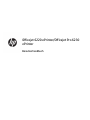 1
1
-
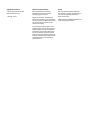 2
2
-
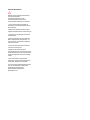 3
3
-
 4
4
-
 5
5
-
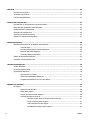 6
6
-
 7
7
-
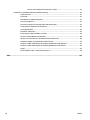 8
8
-
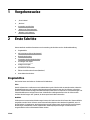 9
9
-
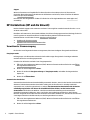 10
10
-
 11
11
-
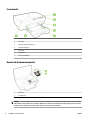 12
12
-
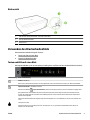 13
13
-
 14
14
-
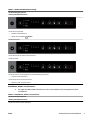 15
15
-
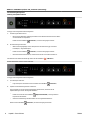 16
16
-
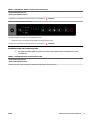 17
17
-
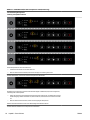 18
18
-
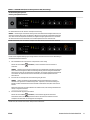 19
19
-
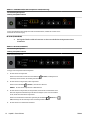 20
20
-
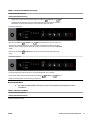 21
21
-
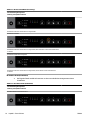 22
22
-
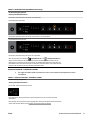 23
23
-
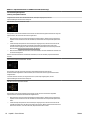 24
24
-
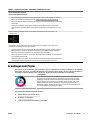 25
25
-
 26
26
-
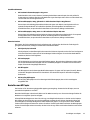 27
27
-
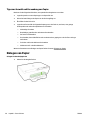 28
28
-
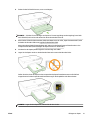 29
29
-
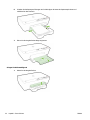 30
30
-
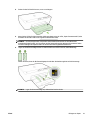 31
31
-
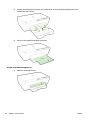 32
32
-
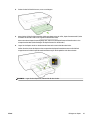 33
33
-
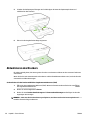 34
34
-
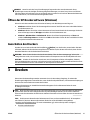 35
35
-
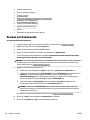 36
36
-
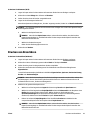 37
37
-
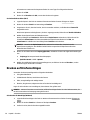 38
38
-
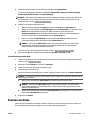 39
39
-
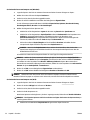 40
40
-
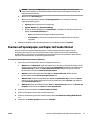 41
41
-
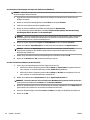 42
42
-
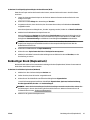 43
43
-
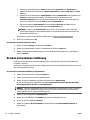 44
44
-
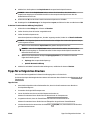 45
45
-
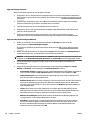 46
46
-
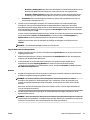 47
47
-
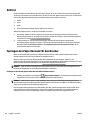 48
48
-
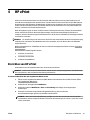 49
49
-
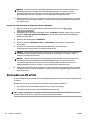 50
50
-
 51
51
-
 52
52
-
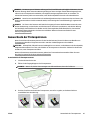 53
53
-
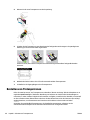 54
54
-
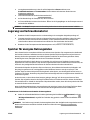 55
55
-
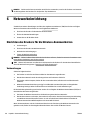 56
56
-
 57
57
-
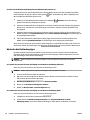 58
58
-
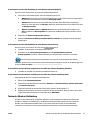 59
59
-
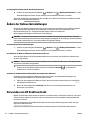 60
60
-
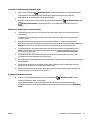 61
61
-
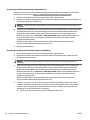 62
62
-
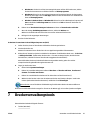 63
63
-
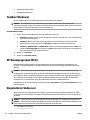 64
64
-
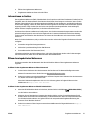 65
65
-
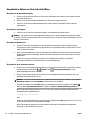 66
66
-
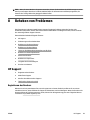 67
67
-
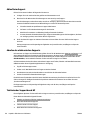 68
68
-
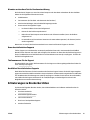 69
69
-
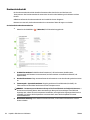 70
70
-
 71
71
-
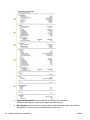 72
72
-
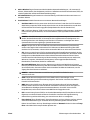 73
73
-
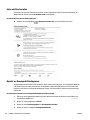 74
74
-
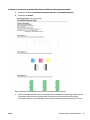 75
75
-
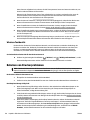 76
76
-
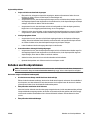 77
77
-
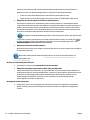 78
78
-
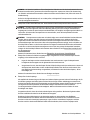 79
79
-
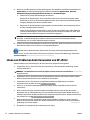 80
80
-
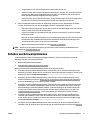 81
81
-
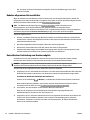 82
82
-
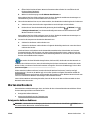 83
83
-
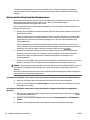 84
84
-
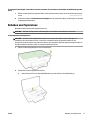 85
85
-
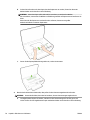 86
86
-
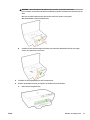 87
87
-
 88
88
-
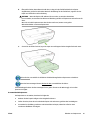 89
89
-
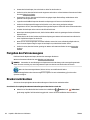 90
90
-
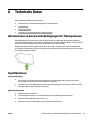 91
91
-
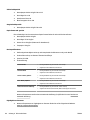 92
92
-
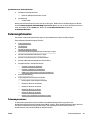 93
93
-
 94
94
-
 95
95
-
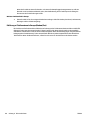 96
96
-
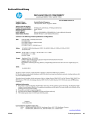 97
97
-
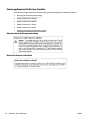 98
98
-
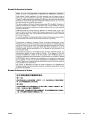 99
99
-
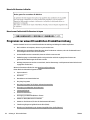 100
100
-
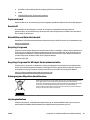 101
101
-
 102
102
-
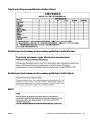 103
103
-
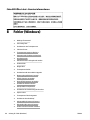 104
104
-
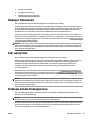 105
105
-
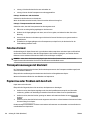 106
106
-
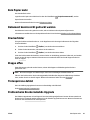 107
107
-
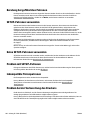 108
108
-
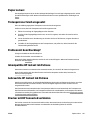 109
109
-
 110
110
-
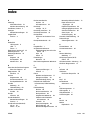 111
111
-
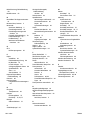 112
112
HP Officejet Pro 6230 ePrinter Benutzerhandbuch
- Typ
- Benutzerhandbuch
- Dieses Handbuch eignet sich auch für
Verwandte Artikel
-
HP Officejet 6100 ePrinter series - H611 Benutzerhandbuch
-
HP Officejet Pro 8100 ePrinter series - N811 Benutzerhandbuch
-
HP Officejet 6100 ePrinter series - H611 Benutzerhandbuch
-
HP L511 Benutzerhandbuch
-
HP Officejet 7110 Benutzerhandbuch
-
HP OfficeJet Pro 8210 Printer series Benutzerhandbuch
-
HP Officejet Pro 8630 e-All-in-One Printer series Benutzerhandbuch
-
HP OfficeJet 7510 Wide Format All-in-One Printer series Benutzerhandbuch
-
HP OfficeJet 7610 Wide Format e-All-in-One series Benutzerhandbuch
-
HP Officejet 7610 Bedienungsanleitung